Wyjaśniono: Co robi Create Station w Apple Music?
Apple Music z pewnością znajdzie się w pierwszej trójce platform do strumieniowego przesyłania muzyki na całym świecie. Dzięki wielu funkcjom, które posiada, nie byłoby żadnych pytań. To rzeczywiście jeden z najlepszych w swojej linii. Jeśli oprócz słuchania kolekcji utworów Apple Music interesujesz się także stacjami radiowymi, korzystanie z Apple Music jest dla Ciebie dobrym wyborem.
W rzeczywistości Apple Music oferuje wiele opcji stacji radiowych, dobrym przykładem jest stacja na żywo Beats 1. Ten jest uważany za największy na świecie. Jednak chociaż istnieje kilka opcji dostępnych dla użytkowników, nadal mogą być tacy, którzy chcieliby mieć swoje spersonalizowane stacje radiowe. To wtedy „co robi create station w Apple Music?” zapytanie zostanie wprowadzone! Na szczęście ten post jest dedykowany tym, którzy szukają odpowiedzi na to pytanie!
Treść artykułu Część 1. Wyjaśnienie radia Apple Music WięcejCzęść 2. Tworzenie stacji radiowej Apple MusicCzęść 3. Dodatkowa wskazówka: Pobierz utwory Apple Music do przesyłania strumieniowego na dowolne urządzenieCzęść 4. streszczenie
Część 1. Wyjaśnienie radia Apple Music Więcej
Co robi stacja utwórz w Apple Music? Zanim przejdziemy do tego, jak odpowiemy na to pytanie, wspaniale jest również wyjaśnić więcej Apple Music Radio. Apple Music to usługa przesyłania strumieniowego muzyki, audio i wideo opracowana przez firmę Apple Inc. Usługa obejmuje również internetowe stacje radiowe Apple Music 1, Apple Music Hits i Jabłko Muzyka Kraj, który nadaje na żywo do ponad 200 krajów 24 godziny na dobę.
- Muzyka Apple 1: Wcześniej była oznaczona jako Beats 1, jest w zasadzie prawie taka sama jak typowa stacja FM i jest dostępna 24 godziny na dobę, 7 dni w tygodniu. Możesz usłyszeć najnowsze utwory z popularnych gatunków, takich jak rap i pop.
- Apple Music Hity: Oferuje pełny katalog największych piosenek, które fani znają i kochają z lat 80., 90. i 2000. Stacja oferuje niezwykłe nowe programy znanych artystów i gospodarzy, łącząc słuchaczy z historiami kryjącymi się za najpopularniejszymi piosenkami na świecie. Fani mogą również słuchać nowych, ekskluzywnych koncertów takich artystów jak Backstreet Boys, Ciara, Mark Hoppus, Huey Lewis, Alanis Morissette, Snoop Dogg, Meghan Trainor, Shania Twain i innych.
- Jabłko Muzyka Kraj: Oferuje mieszankę starych i nowych piosenek country. W miarę jak muzyka country ewoluuje i rozszerza się na całym świecie, Apple Music Country chce być ostatecznym miejscem dla każdej ścieżki coraz bardziej zróżnicowanego gatunku. Stacja oferuje mieszankę najlepszej współczesnej muzyki, przedstawiając fanów jutrzejszym gwiazdom i przypominając im o legendarnych artystach i utworach, które ukształtowały i zdefiniowały muzykę country.
Fani mogą słuchać radia Apple Music w dowolnym miejscu, w tym na iPhonie, iPadzie, iPodzie, CarPlay, Apple Watch, apple TV, Mac, HomePod oraz w Internecie pod adresem music.apple.com. Mogą też poprosić Siri o odtworzenie „Apple Music 1”, „Apple Music Hits” lub „Apple Music Country”. W celach informacyjnych mamy tutaj również procedury słuchania tych domyślnych lub istniejących stacji radiowych w Apple Music.
Korzystanie z iPhone'a lub iPada
- Uruchom aplikację Apple Music na swoim przenośnym urządzeniu z systemem iOS.
- Od dołu zobaczysz zakładkę „Radio”. Wybierz to.
- Przewiń do Apple Music 1, Apple Music Hits lub Apple Music Country, aby słuchać na żywo, oglądać nadchodzące programy i słuchać wcześniej emitowanych programów na żądanie.
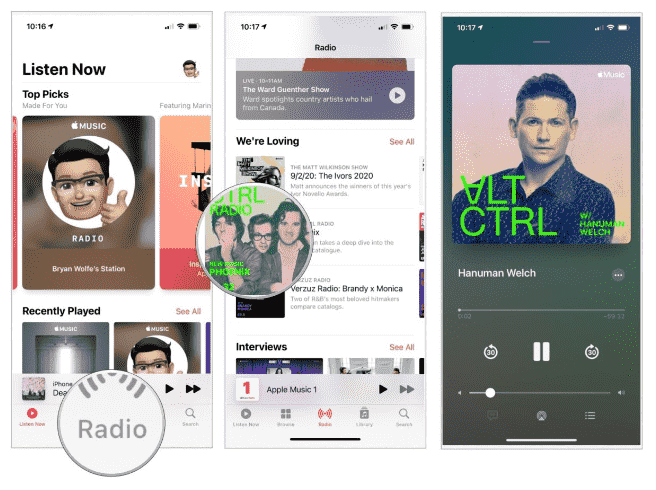
Korzystanie z komputera Mac
- Otwórz aplikację Muzyka na komputerze Mac. Jeśli masz komputer Mac z systemem operacyjnym starszym niż macOS Catalina, musisz zamiast tego uruchomić aplikację iTunes.
- Najedź kursorem na lewą stronę ekranu i dotknij „Radio”.
- Teraz po prostu wybierz stację lub kanał, którego chcesz słuchać!
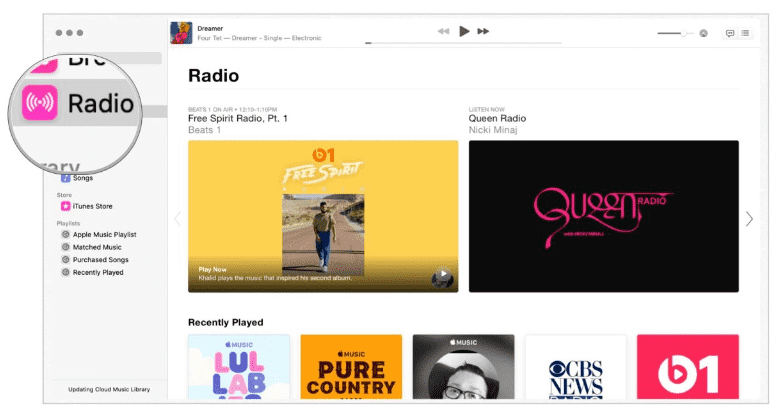
Choć wystarczająco dobre, czasami te istniejące stacje radiowe w Apple Music mogą Cię nie zadowolić. Dlatego ważne jest, aby wiedzieć więcej o tym, co robi stacja utwórz w Apple Music. W rzeczywistości za pomocą tej funkcji użytkownicy mają możliwość spersonalizowania lub dostosowania swoich stacji radiowych do własnych upodobań – dając im większą moc i kontrolę nad tym, czego mogą słuchać lub przesyłać strumieniowo. Musisz poznać szczegółowy proces tworzenia pożądanej stacji radiowej Apple Music!
Część 2. Tworzenie stacji radiowej Apple Music
Wiedza o tym, co robi stacja w Apple Music, jest równie ważna, jak poznanie szczegółowego procesu tworzenia własnej stacji radiowej Apple Music. W ten sposób mamy utworzoną tę część artykułu. Nadszedł czas, aby skorzystać z możliwości personalizacji stacji radiowej na podstawie ulubionych!
Korzystanie z iPada lub iPhone'a
Jeśli chcesz wykonać ten proces na przenośnych gadżetach iOS, zdecydowanie możesz to zrobić. Oto kroki, które musisz wykonać.
- Uruchom aplikację Muzyka i po prostu odtwórz określony utwór, który lubisz, lub utwór swojego ulubionego wykonawcy. Możesz wybierać spośród pobranych utworów, które masz, lub z samej platformy Apple Music.
- Podczas odtwarzania utworu stuknij ikonę „trzech kropek” na ekranie. Pojawi się nowe okno.
- Z wyświetlonych opcji wybierz opcję „Utwórz stację”.
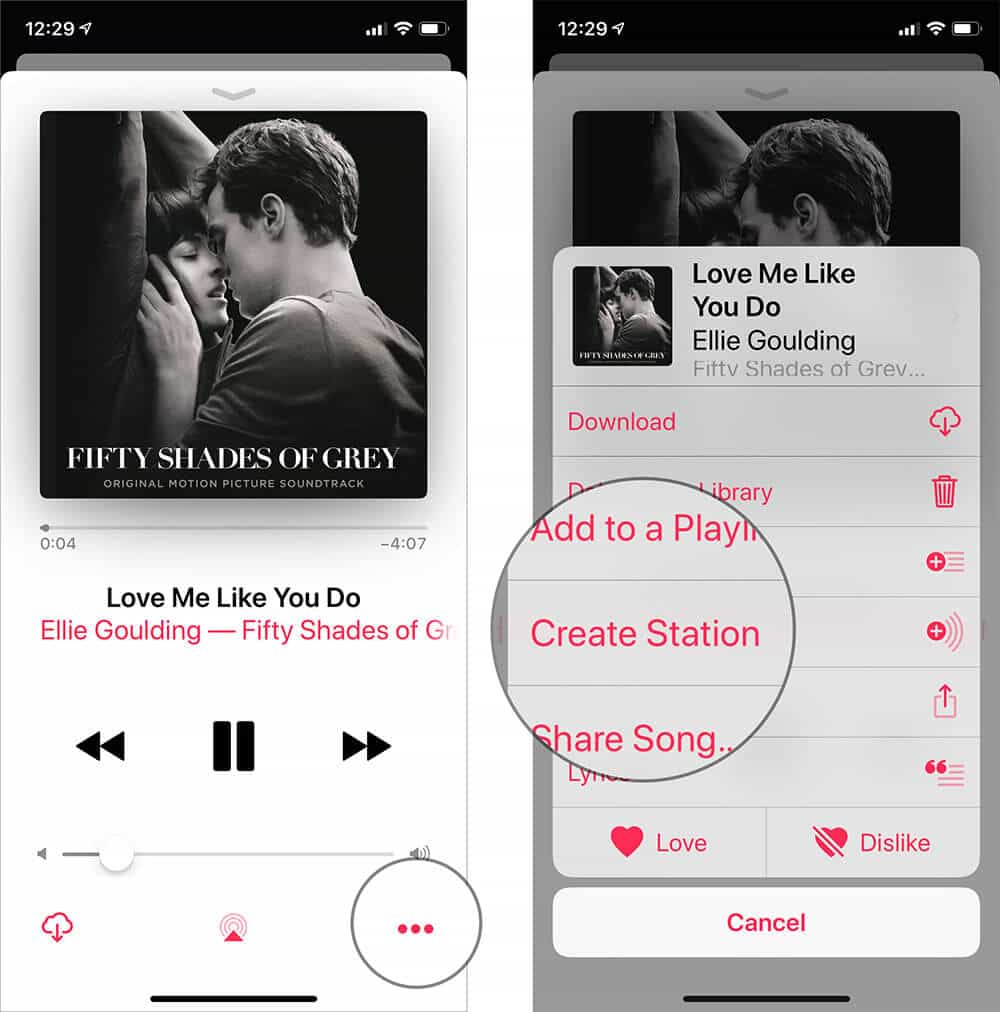
Korzystanie z komputera Mac
Oczywiście cały proces można wykonać również na komputerze Mac. Oto kroki, które musisz wykonać.
- Po otwarciu aplikacji Muzyka wybierz konkretny utwór lub wykonawcę, którego chcesz polecić.
- Poszukaj opcji „Więcej” (ikona z trzema kropkami) i dotknij jej.
- Opcje będą widoczne na ekranie. Poszukaj menu „Utwórz stację” i dotknij go.
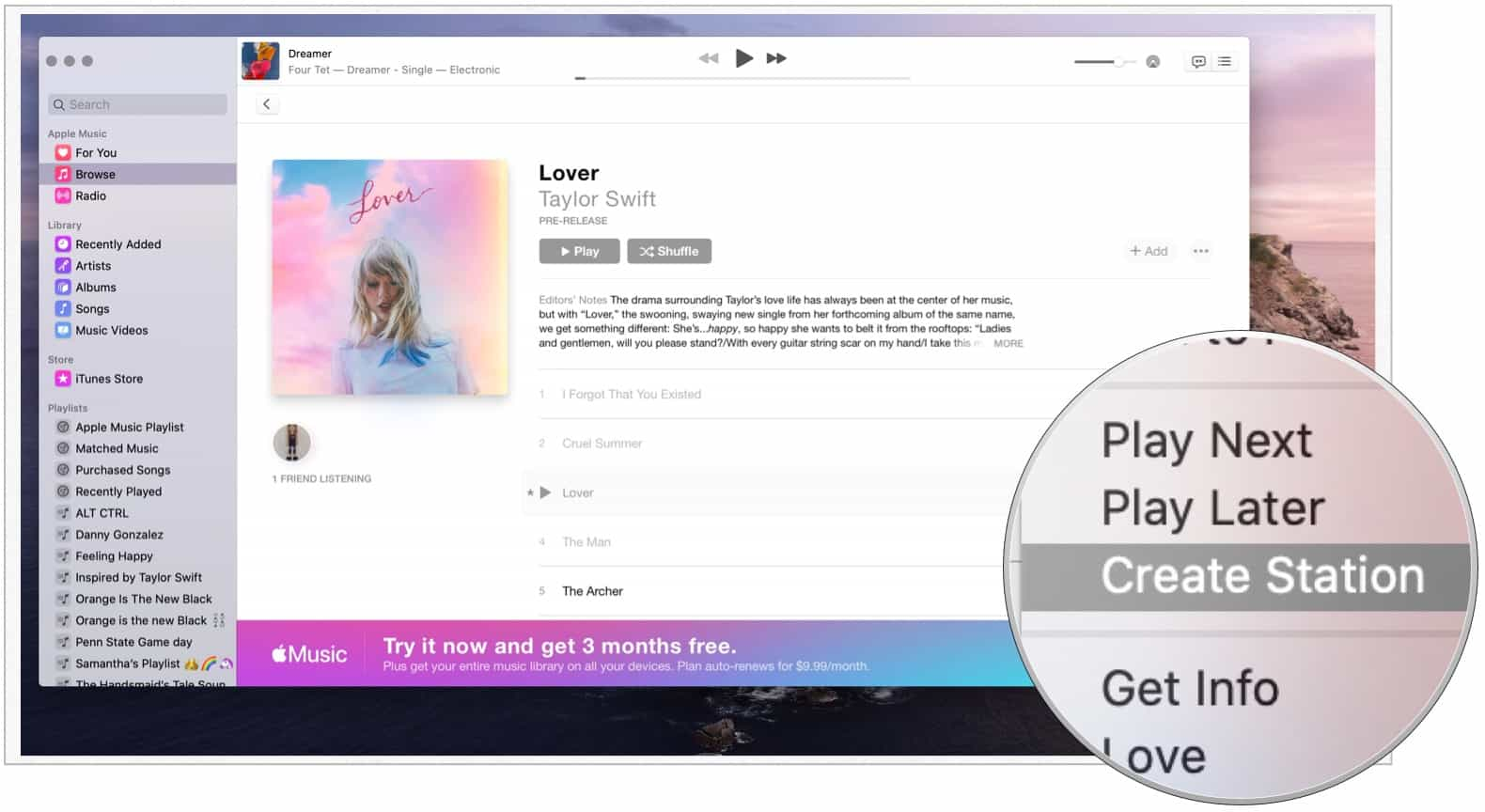
Po wykonaniu powyższych czynności powinieneś zobaczyć utworzoną stację radiową w zakładce „Radio” w lewej części ekranu.
Jeśli chcesz przenieść transmisję strumieniową swojej stacji radiowej na wyższy poziom, musisz wiedzieć, że istnieje sposób na dostosowanie utworzonych stacji. Wszystko, co musisz zrobić, to dotknąć menu „Miłość” po odtworzeniu określonego utworu w stacji radiowej, a Apple Music automatycznie wyszuka i wyszuka utwory podobne do tych, które oznaczyłeś jako „ukochane”. Dodanie ich do niestandardowej stacji radiowej również zostanie wykonane odpowiednio!
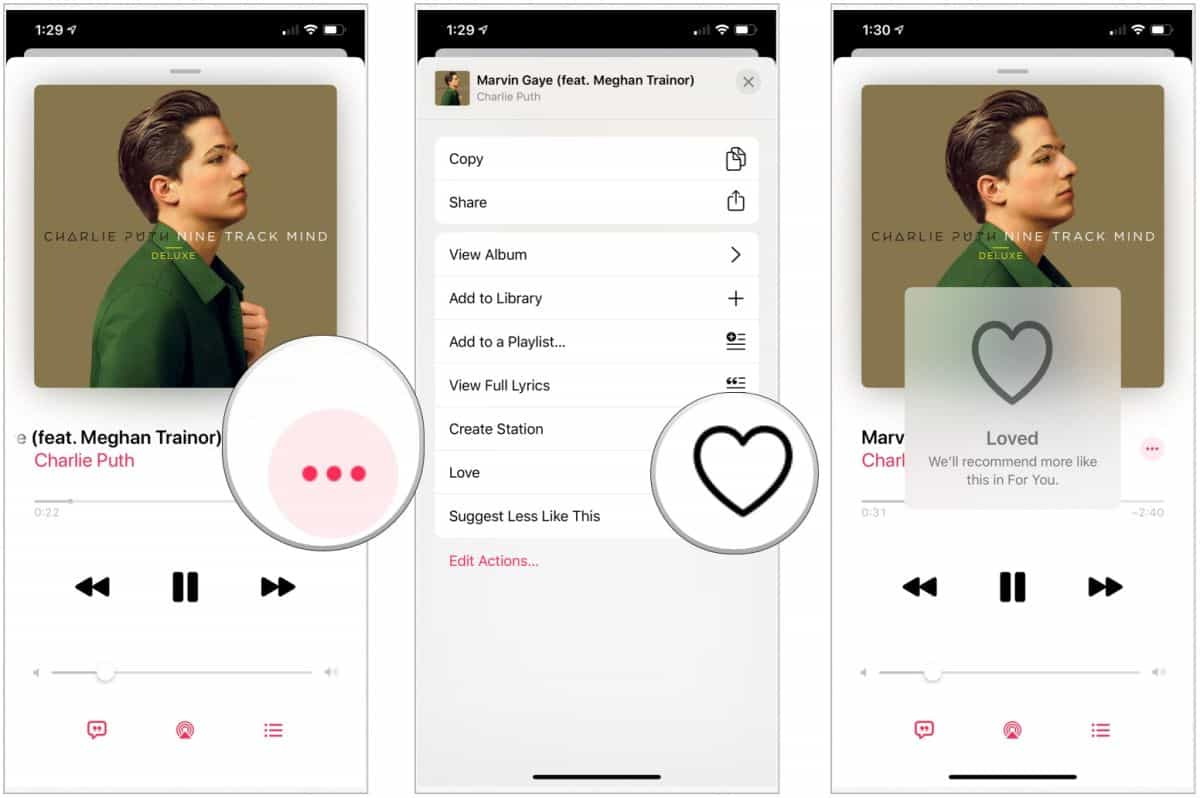
Część 3. Dodatkowa wskazówka: Pobierz utwory Apple Music do przesyłania strumieniowego na dowolne urządzenie
Mamy nadzieję, że czytając poprzednie części tego artykułu, byłeś już narażony na to, co robi stacja tworzenia w Apple Music. Teraz w tej części zajmiemy się podzieleniem się z Tobą wskazówką, jeśli chodzi o pobieranie i zapisywanie utworów Apple Music do przesyłania strumieniowego na dowolne urządzenie, z którego chcesz korzystać.
Wiadomo, że utwory Apple Music są chronione przez DRM. W związku z tym użytkownicy są ograniczeni do uzyskiwania do nich dostępu na dowolnym urządzeniu, które im się podoba, ponieważ muszą one być „autoryzowane”. Ponadto odtwarzanie utworów poza aplikacją nie jest możliwe. Biorąc pod uwagę to ograniczenie, czy istnieje sposób, w jaki możesz nadal przechowywać ulubione Apple Music do przesyłania strumieniowego na dowolnym gadżecie, który Ci się podoba?
Cóż, powyższe jest łatwe! Wszystko, czego potrzebujesz w tym przypadku, to po prostu niesamowita aplikacja. Oczywiście mamy rekomendację! Sugerujemy skorzystanie z TunesFun Apple Music Converter ponieważ jest to wystarczająco potężne, aby pozbyć się ochrony, jaką mają utwory Apple Music. Oprócz funkcji usuwania DRM tego narzędzia, może nawet pomóc w konwersji utworów do popularnych formatów, takich jak MP3. Możesz także odtwarzać przekonwertowane pliki muzyczne na dowolnym urządzeniu skonfiguruj wyłącznik czasowy Apple Music z tymi przekonwertowanymi plikami.
Jest wystarczająco szybki, a nawet zapewnia zachowanie oryginalnej jakości utworów wraz z ich identyfikatorami i szczegółami metadanych. Nie musisz się martwić instalacją tego na swoim komputerze, ponieważ jest obsługiwany zarówno przez system Mac, jak i Windows.
Co najważniejsze, to TunesFun Apple Music Converter jest łatwy w użyciu, ponieważ został zaprojektowany z prostym interfejsem. Z pewnością każdy byłby w stanie dobrze korzystać z aplikacji.
Jeśli jesteś ciekawy i zainteresowany tym, jak możesz wykorzystać TunesFun Apple Music Converter, możesz również zapoznać się z poniższym przewodnikiem.
Wypróbuj za darmo Wypróbuj za darmo
Krok 1. Zainstaluj TunesFun Apple Music Converter na komputerze i od razu go otwórz. Rozpocznij podgląd i wybierz utwory do przetworzenia.

Krok 2. Wybierz preferowany format wyjściowy i upewnij się, że ustawienia parametrów wyjściowych zostaną zmienione zgodnie z Twoimi preferencjami.

Krok 3. Zaznacz przycisk „Konwertuj”, gdy wszystko będzie dobrze z dokonaną konfiguracją. Rozpocznie się transformacja utworów oraz proces usuwania DRM.

Krok 4. Po zakończeniu procesu, wolne od DRM i przekształcone utwory Apple Music zostaną teraz zapisane na twoim komputerze. Możesz teraz mieć dostęp do tych utworów na dowolnym urządzeniu, z którego chcesz korzystać.

Część 4. streszczenie
co robi create station w Apple Music? Odpowiedź na to pytanie w końcu została udzielona! Mamy nadzieję, że udało Ci się w pełni zrozumieć szczegóły dotyczące tworzenia stacji radiowej Apple. Oprócz tych informacji otrzymałeś nawet dodatkową wskazówkę dotyczącą pobierania i przechowywania ulubionych Apple Music na zawsze na dowolnym urządzeniu. Nie zapominaj, że w takich przypadkach zawsze możesz polegać na aplikacjach takich jak TunesFun Apple Music Converter!
Zostaw komentarz